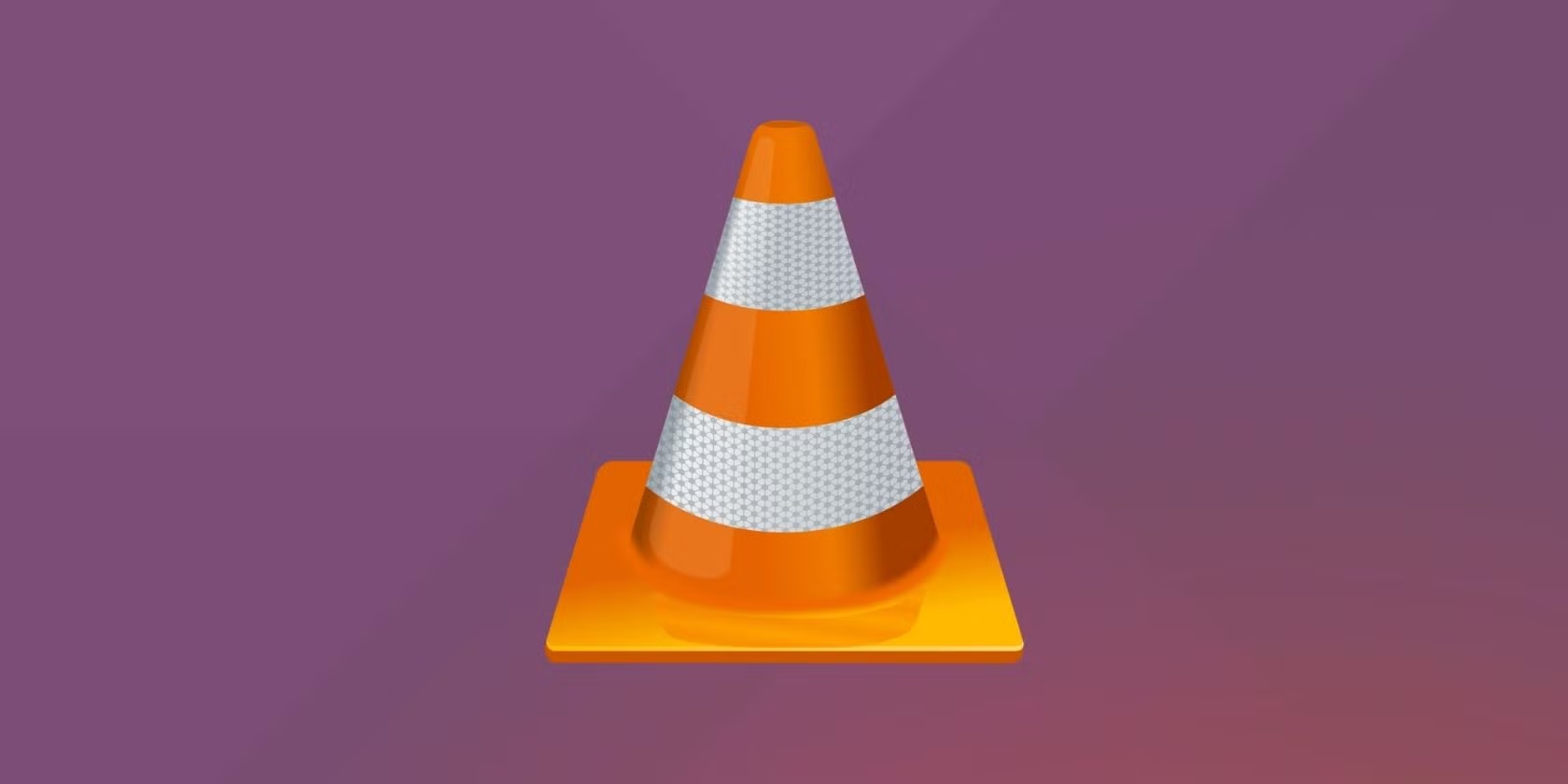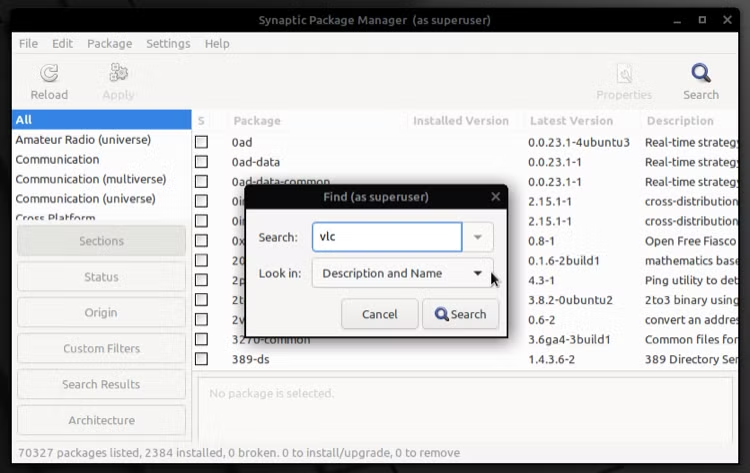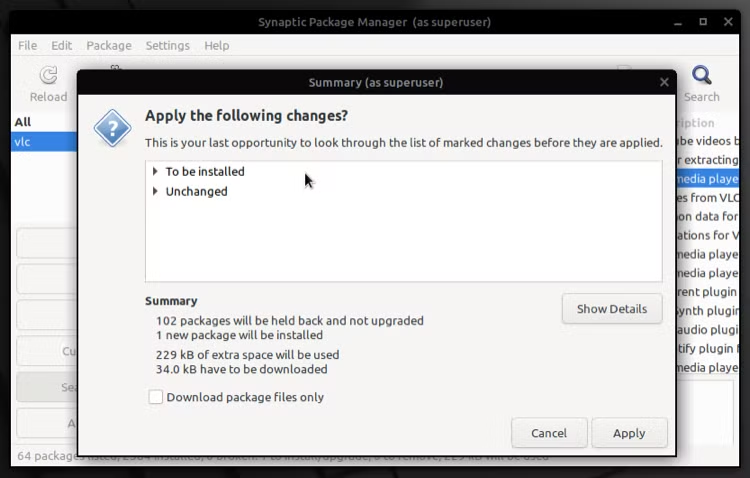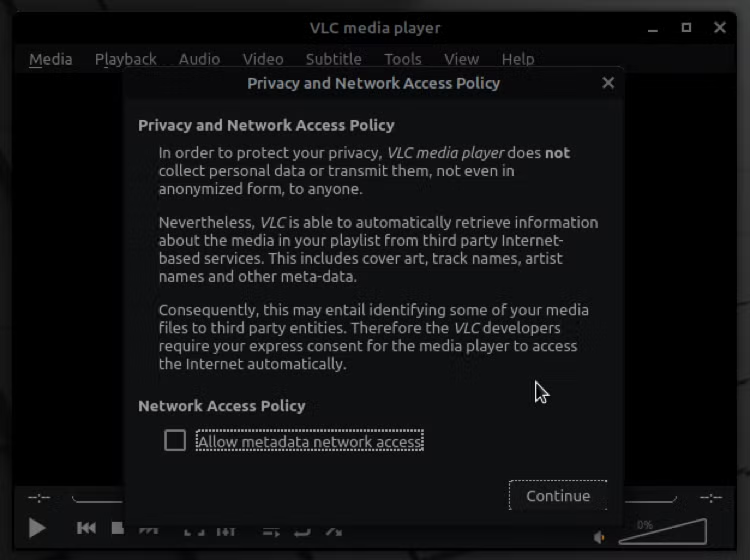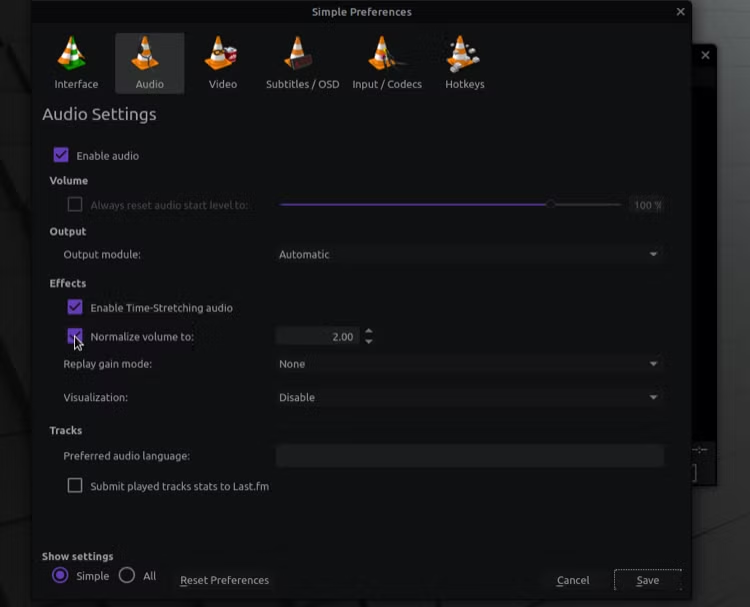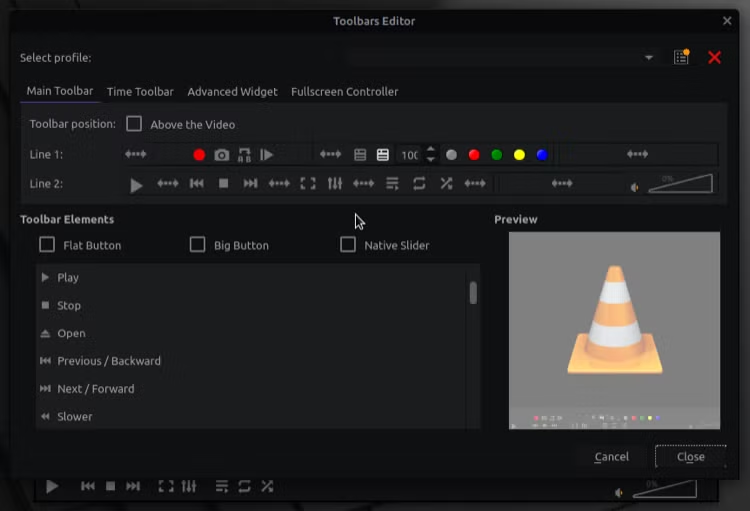如何在 Linux 上安装 VLC 媒体播放器
不要让 Linux 桌面上的娱乐停止。安装 VLC 媒体播放器并立即开始播放您喜爱的音乐或电影。
VLC 是一款免费开源的媒体播放器,支持多种音频和视频格式及编码方式。
如果您是 Mac 或 Windows 上的 VLC 用户,最近切换到 Linux,或者您一直在 Linux 计算机上使用其他媒体播放器,并且在听说 VLC 的所有优点后有兴趣尝试它,那么第一步就是在你的电脑上安装VLC。
然而,由于 Linux 上的软件安装可能会让某些人感到害怕,因此这里有一个简化在 Linux 上安装 VLC Media Player 的指南。
使用包管理器安装 VLC 媒体播放器
许多 Linux 发行版都支持 VLC。与任何其他软件一样,在所有这些不同的发行版上安装 VLC 有不同的方法。
对于许多 Linux 用户来说,使用默认的包管理器恰好是最明显的选择。因此,根据您使用的 Linux 发行版,请相应地按照以下步骤在您的计算机上安装 VLC。
在 Ubuntu 或基于 Debian 的发行版上,您可以使用 APT 包管理器来安装 VLC。为此,打开终端并运行以下命令:
sudo apt install vlc在将来的任何时候,如果您想卸载 VLC,请运行:
sudo apt remove vlc要在 Fedora/CentOS 或任何其他基于 RHEL 的发行版上安装 VLC,您必须首先启用免费和非免费 RPM Fusion 存储库。
sudo dnf install https://download1.rpmfusion.org/free/fedora/rpmfusion-free-release-$(rpm -E %fedora).noarch.rpm
sudo dnf install https://download1.rpmfusion.org/nonfree/fedora/rpmfusion-nonfree-release-$(rpm -E %fedora).noarch.rpm然后,更新系统的软件包列表并安装 VLC,如下所示:
sudo dnf update
sudo dnf install vlc 当您想要卸载 VLC 时,可以使用:
sudo dnf remove vlc如果您使用的是 Arch Linux 或 Manjaro,它们的官方存储库中都已包含 VLC 软件包,因此您只需运行以下命令即可安装 VLC:
sudo pacman -S vlc要卸载它,请运行:
sudo pacman -R vlc您可以使用 Zypper 在 openSUSE 上安装 VLC。但在此之前,您必须添加 VLC 存储库:
sudo zypper ar http://download.videolan.org/pub/vlc/SuSE/<SUSE version> VLC请记住将命令中的
然后,安装 VLC 软件包,如下所示:
sudo zypper mr -r VLC
sudo zypper in VLC要卸载 VLC 媒体播放器,请运行:
sudo zypper rm VLC使用基于 GUI 的软件管理器安装 VLC
几乎所有 Linux 发行版都带有基于 GUI 的软件管理器,例如 Ubuntu 上的 Synaptic Package Manager,以帮助进行图形化软件安装。
因此,如果您不喜欢该终端,您可以使用系统上的软件管理器应用程序来安装 VLC。本指南将列出 Synaptic Package Manager 的步骤,但其他应用程序的步骤基本相同。
首先,打开应用程序菜单并启动计算机上可用的软件管理器。然后,单击搜索框并查找vlc。
当它返回结果时,勾选vlc旁边的复选框,然后从菜单选项中选择标记安装。如果您想安装 VLC 附加组件,请选中它们旁边的框以将其标记为安装。
最后,点击顶部的应用按钮,然后再次点击应用以确认所有标记的更改。
如何使用 Snap 安装 VLC 媒体播放器
Snap是Canonical公司开发的跨平台软件打包和部署系统。它与大多数主要 Linux 发行版兼容,例如 Debian、Ubuntu、Arch Linux、CentOS、Fedora 和 Manjaro。
使用 Snap 非常简单,它使得在 Linux 上安装程序比传统的包管理器方法容易得多。
要从 Snap Store 安装 VLC,首先请确保您的 Linux 计算机上安装了 snap 包。为此,打开终端并运行:
snap如果这返回一条错误消息(类似于“未找到快照”的内容),则表示 Snap 在您的系统上不可用,您需要先安装 Snap。请按照我们关于 Snap 的详细指南了解如何执行此操作。
安装 Snap 后,输入以下命令来安装 VLC:
sudo snap install vlc如果您希望将来删除它,请运行:
sudo snap remove vlc使用 Flatpak 安装 VLC 媒体播放器
与 Snap 类似,Flatpak 是另一种通用打包系统,用于在 Linux 上构建、分发和运行沙盒应用程序。当很难在某些 Linux 发行版上找到程序包时,它也会派上用场。
要使用 Flatpak 安装 VLC Media Player,在计算机上安装 Flatpak 非常重要。您可以通过运行以下命令来验证您的系统是否具有它:
flatpak如果您收到错误消息,它会继续显示您的设备上不存在 Flatpak。在这种情况下,请遵循我们有关安装和使用 Flatpak 的完整指南。
Flatpak 安装并运行后,运行以下命令来安装 VLC:
flatpak install flathub org.videolan.VLC如果您想删除 VLC,请运行:
flatpak uninstall org.videolan.VLC如何在 Linux 上使用 VLC 媒体播放器
VLC 在您的计算机上成功安装后,请按照以下步骤运行它。
首先,打开应用程序菜单并启动 VLC 媒体播放器。或者,您可以打开终端并运行 vlc 命令来启动程序。但是,这将要求您在应用程序运行时在后台打开终端窗口。
VLC 现在将提示您一个隐私和网络访问策略窗口。取消选中此提示中的允许元数据网络访问选项,以避免向应用泄露任何元数据,然后点击继续。
现在,您可以在计算机上或在 VLC 中在线播放任何媒体文件。不仅如此,您还可以使用 VLC 录制屏幕。在我们的 VLC 功能指南中查看您还可以使用该程序执行哪些操作。
如果您想修改 VLC 的设置,请转至工具 > 首选项。在这里,单击显示设置下的全部单选按钮可显示 VLC 的所有设置,包括系统日志、编解码器、解复用器、过滤器等高级设置。
如果您不太熟悉 VLC,以下是您必须在系统上使用的一些功能。
1. 音频标准化
音频标准化是 VLC 最好的功能之一。它可以让您为 VLC 中流式传输的所有媒体设置恒定的音量级别,以保护您的耳朵免受突然、尖锐的噪音的影响。
要使用它,请转到工具>首选项>音频。在这里,勾选标准化音量旁边的复选框并设置其值。
2.VLC 附加组件
虽然 VLC 在默认状态下应该可以满足大多数人的需求,但对于那些想要从播放器中获得更多功能的人来说,还有附加组件。
简而言之,VLC 附加组件是各种程序,例如扩展、皮肤和播放列表解析器等,可帮助您扩展 VLC 的功能。
例如,您可以使用 VLSub VLC 扩展从 OpenSubtitles 下载电影字幕,并在观看电影时一起播放。
要访问 VLC 附加组件,请转至工具 > 插件和扩展,然后使用搜索框搜索扩展。
3.VLC自定义皮肤
VLC 支持使用主题进行定制。因此,如果您对播放器的基本界面和主题感到厌倦,您可以从 VLC 皮肤网站下载新皮肤并在您的系统上使用它。
为此,下载主题后,转到工具 > 首选项,然后选择使用自定义皮肤单选按钮。然后,选择您下载的皮肤来应用它。
4.VLC界面定制
除了使用自定义外观之外,VLC 还允许您通过修改工具栏按钮的位置来自定义界面。为此,请单击工具 > 自定义界面。从这里,您可以选择要修改的工具栏项目,并从可用的不同选项中进行选择,以根据您的喜好自定义其外观。
5.掌握键盘快捷键
VLC 与任何其他程序一样,包含大量键盘快捷键,可帮助您快速高效地执行操作。您可以通过转到工具>首选项并从顶部选择热键来查看这些快捷方式。
此外,如果需要,您还可以根据自己的喜好更改其中许多功能的键盘快捷键。
使用 VLC 不仅仅可以在 Linux 上查看媒体
如果您严格遵循本指南,您应该已经在 Linux 计算机上安装并运行了 VLC Media Player。随后,您应该能够查看几乎任何您想要的媒体。
不仅如此,您还可以使用 VLC 执行许多其他操作。例如,除了其他一些操作之外,您还可以录制屏幕、转换文件格式、修剪视频、流式传输到 Chromecast 以及使用 VLC 翻录 DVD。
此外,如果您对 VLC 提供的功能不满意,或者它看起来太复杂,您可以查看其他一些适用于 Linux 的媒体播放器。